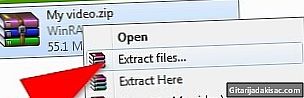
Inhalt
- Stufen
- Methode 1 Komprimieren Sie Ihre Dateien
- Methode 2 Teilen Sie die Datei in mehrere Fragmente
- Methode 3 Teilen Sie Dateien mit Dropbox
- Methode 4 von 4: Verwenden von Google Drive
- Methode 5 Verwenden Sie andere "Cloud" -Dateiübertragungsdienste
Die E-Mail wurde nicht zum Senden großer Dateien entwickelt, und fast alle Server lassen nur 10 MB Anhänge zu. Yahoo und Gmail erlauben bis zu 20 MB, aber wenn Sie eine große E-Mail zu senden haben, wie z Serien von Fotos, Videodateien oder anderen großen Anhängen wird die E-Mail nicht durchlaufen. Es gibt verschiedene Methoden zum Senden großer Dateien.
Stufen
Methode 1 Komprimieren Sie Ihre Dateien
-
Informieren Sie sich über die verschiedenen verfügbaren Zip-Komprimierungsprogramme. Die meisten modernen Betriebssysteme verfügen über ein integriertes Archivierungsdienstprogramm. Es gibt auch viele andere Anwendungen, die kostenlos oder zu relativ geringen Kosten heruntergeladen werden können. Schauen Sie sich PentaZip, PicoZip, PKZip, PowerArchiver, StuffIt Expander und WinZip an. -
Installieren Sie das ausgewählte Dienstprogramm auf Ihrem Computer. -
Erstellen Sie eine Zip-Datei, indem Sie mit der rechten Maustaste auf die Datei klicken und auf "Zur Zip-Datei hinzufügen" oder "Zum Archiv hinzufügen" klicken. -
Öffnen Sie eine E-Mail. Klicken Sie auf die Schaltfläche "Einfügen" oder "Anhängen", gehen Sie zu der Zip-Datei und doppelklicken Sie darauf, um sie an Ihre anzuhängen. - Beachten Sie, dass der Empfänger auch ein Dienstprogramm auf seinem Computer haben muss, um die Datei zu "entpacken". Diese Funktion ist in neueren Versionen von Windows integriert.
Methode 2 Teilen Sie die Datei in mehrere Fragmente
- Teilen Sie die Datei mit WinRar in kleinere Dateien auf. Es ist ein Dienstprogramm, dessen Empfänger ebenfalls auf seinem Computer installiert sein muss, um die Dateien erneut gruppieren zu können. Dieses Programm kann die Dateien auch als Zip-Programm komprimieren.
-
Installieren Sie die WinRar-Software auf Ihrem Computer. -
Öffnen Sie das Programm. -
Wählen Sie die Datei aus, die Sie komprimieren oder teilen möchten. Klicken Sie anschließend auf "Dateien zum Archiv hinzufügen". -
Wählen Sie die Größe jeder "RAR" -Datei, mit der Sie enden werden. Ein Dropdown-Menü enthält Optionen. -
Klicken Sie auf "OK" und warten Sie, bis der Vorgang abgeschlossen ist. WinRar legt die neuen Dateien im selben Ordner wie Ihre Originaldatei ab. -
Öffnen Sie Ihre Streaming-Software und fügen Sie die RAR-Dateien separat ein oder hängen Sie sie an. Achten Sie dabei darauf, dass die Gesamtsumme jeder E-Mail unter der von Ihrem Diensteanbieter zugelassenen Größe (normalerweise 10 MB) liegt.
Methode 3 Teilen Sie Dateien mit Dropbox
-
Melde dich bei Dropbox an.com. Sie können 2 GB freien Speicherplatz kostenlos nutzen. -
Starten Sie den Installationsvorgang für Dropbox. Klicken Sie auf "Ja", um die Einstellungen zu akzeptieren und befolgen Sie die Anweisungen, um mit Dropbox zu beginnen. -
Laden Sie Ihre Dateien mit Dropbox auf Dropbox hoch.com ist der Dropbox-Ordner auf Ihrem Computer. - Verwenden Sie die Dropbox-Freigabefunktion, um die Datei für beliebige Personen freizugeben. Sie können entweder direkt aus dem Dropbox-Ordner auf Ihrem Computer oder von Dropbox.com freigeben.
- Klicken Sie im Dropbox-Ordner auf Ihrem Computer mit der rechten Maustaste auf die Datei oder den Ordner, die bzw. den Sie freigeben möchten, und wählen Sie "Dropbox-Link freigeben". Dadurch wird der Link zu der Datei in Ihre Zwischenablage kopiert. Fügen Sie es in Ihre E-Mail ein, um es freizugeben.
- Klicken Sie in Ihrem Online-Dropbox-Konto mit der rechten Maustaste auf die Datei oder den Ordner, den Sie freigeben möchten. Wählen Sie "Link teilen". Fügen Sie die E-Mail-Adresse des Empfängers und eine im Rahmen des nächsten Bildschirms hinzu. Klicken Sie auf "Senden".
- Klicken Sie im Dropbox-Ordner auf Ihrem Computer mit der rechten Maustaste auf die Datei oder den Ordner, die bzw. den Sie freigeben möchten, und wählen Sie "Dropbox-Link freigeben". Dadurch wird der Link zu der Datei in Ihre Zwischenablage kopiert. Fügen Sie es in Ihre E-Mail ein, um es freizugeben.
Methode 4 von 4: Verwenden von Google Drive
-
Melden Sie sich bei Google Drive an, wenn es noch nicht auf Ihrem Computer vorhanden ist. -
Öffnen Sie Google Drive. -
Klicken Sie im Fenster auf den Aufwärtspfeil neben "Erstellen". -
Rufen Sie die Datei ab, die Sie freigeben möchten. Doppelklicken Sie auf die Datei und warten Sie, bis Google Drive sie vollständig in das freigegebene Laufwerk geladen hat. -
Klicken Sie auf das Symbol "Teilen". Fügen Sie die E-Mail-Adresse des Empfängers zur Liste der Personen hinzu, mit denen das Dokument geteilt wird (dies ist das Feld "Eine Person einladen"). Wählen Sie Ihre Freigabeeinstellungen aus, um dem Empfänger zu ermöglichen, nur die Datei anzuzeigen, oder um die Datei in Google Drive zu bearbeiten. -
Entscheiden Sie, wie Sie den Artikel teilen möchten. Sie können entweder eine Benachrichtigungs-E-Mail direkt von Google Drive erhalten oder einfach die URL kopieren, die sich oben auf der Einstellungsseite befindet. -
Klicken Sie auf Fertig stellen, um den Artikel freizugeben.
Methode 5 Verwenden Sie andere "Cloud" -Dateiübertragungsdienste
- Untersuchen Sie die vielen verfügbaren Dienste
- Mit YouIt.com können Sie kostenlose Dateien mit einer Größe von bis zu 100 MB senden.
- SugarSync bietet Online-Speicherplatz bis zu 5 GB.
- WeTransfer akzeptiert Dateien bis zu 2 GB. Es ist keine Registrierung erforderlich. Sie können auch festlegen, dass der Empfänger ein Kennwort verwenden muss, um auf die Dateien zuzugreifen.
- SkyDrive ist für Microsoft. Hotmail oder Outlook empfehlen Ihnen automatisch, das SkyDrive-Konto zu verwenden, wenn Sie versuchen, eine E-Mail zu senden, die zu groß zum Senden ist.
- Mit YouIt.com können Sie kostenlose Dateien mit einer Größe von bis zu 100 MB senden.